Linux--七夕❤️女朋友☀️问整理的用户及用户组管理命令细不细?【挺细的,你收藏一下❤️】
祝大家(Dan Shen Gou)七夕情人节快乐(Chi Gou Liang)~

@TOC
🍉学习背景
在平时开发及运维的过程中,通常多多少少都需要做了一些Linux运维相关的工作,其中用户组以及用户管理比较常用,单独抽出来整理了一下,方便复习和查看,也希望能帮到一些有需要的朋友,特别是刚进入职场的小伙伴~
☀️一、用户组管理
😀1.1 用户组查看
命令: cat /etc/group
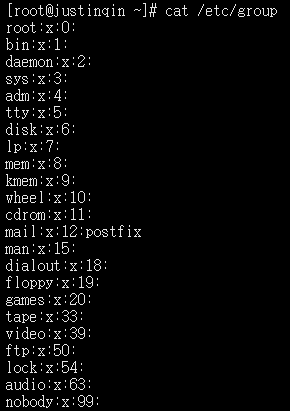
显示格式: 组名: x : 组标识号(GUID) : 附加用户
前面很多组都是系统自带的,新加或者修改的用户组在最后面。
也可以查看指定用户组信息 cat /etc/group|grep 指定用户名
示例:cat /etc/group|grep tomcat

–说明: 表示查看tomcat用户组在/etc/group中的信息~
🍈1.2 用户组添加
命令: groupadd 选项 用户组名
–常用选项
| 选项 | 选项说明 |
|---|---|
-g GID值 |
指定用户组的组标识号(GID),且不允许跟其他组的GID重复 |
-o -g GID值 |
指定用户组的组标识号(GID),-o表示允许跟其他组的GID重复 |
🍌1.2.1 直接添加用户组
命令: groupadd 选项 用户组名
示例: groupadd grouptest1
–说明: 表示创建grouptest1用户组,无选项时,组标识号默认为当前组标识号最大值+1,假设当前组最大标识号为1000,则groupadd grouptest1后grouptest1的组标识号为1001
🍊1.2.2 指定GID值添加用户组
命令: groupadd -g 用户组名
示例: groupadd -g 1002 grouptest2
–说明: 表示创建grouptest2用户组,并且指GID值=1002,且不允许GID重复,否则提示
groupadd: GID ‘1002’ already exists
示例: groupadd -o -g 1003 grouptest3
–说明: 表示创建grouptest3用户组,并指定GID值=1003,允许GID值重复。
🍋1.3 用户组修改
命令: groupmod 选项 用户组名
–常用选项
| 选项 | 选项说明 |
|---|---|
-n 新用户组名 |
表示修改用户组名为新用户组名 |
-g GID值 |
指定用户组的组标识号(GID),且不允许跟其他组的GID重复 |
-o -g GID值 |
指定用户组的组标识号(GID),-o表示允许跟其他组的GID重复 |
示例: groupmod -n grouptest1 gtest1
–说明: 表示修改用户组名grouptest1为gtest1用户组名;
示例: groupmod -g 1001 grouptest3
–说明: 表示修改用户组grouptest3的GID=1001,且不允许GID重复,重复则提示
groupmod: GID ‘1001’ already exists
示例: groupmod -o -g 1002 grouptest3
–说明: 表示修改用户组grouptest3的GID=1002,指定-o说明允许GID重复。
🍌1.4 用户组删除
命令: groupdel 用户组名
示例: groupdel gtest1
–说明: 表示删除用户组gtest1,如果用户组下,用户不为空,则不允许删除,强制删除会提示
groupdel: cannot remove the primary group of user 该用户组下存在的用户名
此时,可以根据上述中的错误提示产出该用户组下存在的用户名 ,删除用户命令userdel 该用户组下存在的用户名
如果删除用户提示 userdel: user 用户名 is currently used by process 16234
表明用户正在使用占,因此有进程占用,需要强制杀掉该用户占用的进程kill -9 16234
再重新删除用户 userdel 用户名
删除gtest1用户组下所有用户后,最后再删除用户组 groupdel gtest1
🍊1.5 用户组密码
命令: gpasswd 用户组名
示例: gpasswd gtest
会提示如下:
Changing the password for group gtest
New Password:
Re-enter new password:
输入新密码,再次确认新密码即可~
🍌1.6 用户组切换
命令: newgrp 要切换的用户组名
当非root用户切换到非当前用户所在的组(主组或附加组)时,需要输入所切换的用户组密码确认~
示例: newgrp gtest1
Password:
表示切换到gtest1用户组,需要输入密码确认~
查看是用户组切换是否成功 groups
☀️1.7 管理用户组用户
命令: gpasswd 选项 用户组名
–常用选项
| 选项 | 选项说明 |
|---|---|
| -a 要加入的已存在用户名 | 将用户加入到用户组 |
| -d 要删除的已存在用户名 | 将用户从用户组删除 |
示例: gpasswd -a test1 gtest
–说明: 表示,将用户test1,添加到用户组gtest
加入成功会提示Adding user test1 to group gtest
示例: gpasswd -d test1 gtest
–说明: 表示将用户test1用户组gtest中删除,删除成功会提示Removing user test1 from group gtest
🍉1.8 查看用户组下所有用户
Linux可以通过命令groups 用户名查看指定用户归属哪个用户组~
但是一般无法直接查看到指定用户组下所有的用户,可以通过awk指令来实现~
第一步: 首先查询用户组GID值 cat /etc/group|grep 用户组名

第二步: 再通过用户组GID值查询用户组下所有用户
awk -F ":" '{print $1"\t"$4}' /etc/passwd | grep '用户组GID值'
–awk参数说明:
上述awk表达式的意思就是按分号 :对/etc/passwd用户文件中的内容进行读取,并且只读取$1(第1列是用户名)和$4(第4列用户组GID值),grep后的关键字则表示只展示包含该关键字的这行信息~
🏳️🌈二、用户管理
🍌2.1 用户查看
😀2.1.1 查看所有用户
命令: cat /etc/passwd
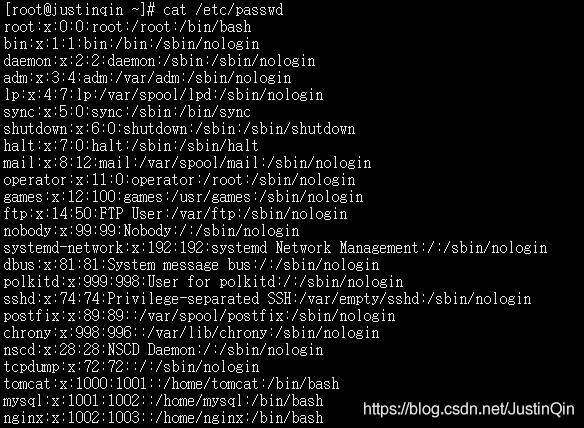
–内容显示格式说明:
用户名: x :用户号:主用户组GID值:用户主目录:用户登录的Shell文件
🏳️🌈2.1.2 查看活跃用户
命令: w
🍊2.1.3 当前用户所在组
命令: groups
😀2.1.4 指定用户及所在组
命令: groups 用户名
🍉2.1.5 查看当前登录的用户名
命令: whoami
🍋2.2 用户添加
❤️2.2.1 直接添加用户
命令: adduser 用户名
示例: adduser temp
–说明: 表示创建用户名为temp的用户,其中默认参数为
| 默认参数 | 默认参数说明 |
|---|---|
| 主用户组 | 默认自动创建并指定主用户组temp |
| 主目录 | 默认自动创建并指定主目录为/home/temp |
| Shell文件 | 默认自动指定Shell文件为/bin/bash |
查看刚添加的用户 cat /etc/passwd|grep temp

☀️2.2.2 指定选项添加用户
命令: useradd 选项 用户名
–常用选项:
| 选项 | 选项说明 |
|---|---|
-c 注释文字 |
注释性描述 |
d 用户主目录 |
指定用户主目录,配合-m -d,表示不存在用户主目录时会自动创建 |
-g 用户组 |
指定用户归属主用户组 |
-G 附加用户组 |
指定用户附加用户组 |
-s Shell文件 |
指定用户登录的Shell |
-u 用户号 |
指定用户的用户号,配合-o -u,表示允许用户号重复 |
示例: adduser -u 10010 utemp -m -d /home/utemp -g gtemp
–说明: 表示添加utemp用户,设置用户号为10010,设置主目录为/home/utemp,不存在该则目录则自动创建,并且设置归属用户组为gtemp
如果-g指定的用户组不存在会报错,adduser: group ‘gtemp’ does not exist
此时需要先创建好用户组 groupadd gtemp
😀2.3 用户修改
命令: usermod 选项 用户
–常用选项
| 选项 | 选项说明 |
|---|---|
-l 新用户名 |
修改用户名为新用户名 |
-c 注释文字 |
注释性描述 |
d 用户主目录 |
指定用户主目录,配合-m -d,表示不存在用户主目录时会自动创建 |
-g 用户组 |
指定用户归属主用户组 |
-G 附加用户组 |
指定用户附加用户组 |
-s Shell文件 |
指定用户登录的Shell |
-u 用户号 |
指定用户的用户号,配合-o -u,表示允许用户号重复 |
示例: usermod -l newusername oldusername
–说明: 表示修改用户名oldusername为newusername
🍇2.4 用户删除
🍈2.4.1 直接删除用户
命令: userdel 用户名
示例: userdel test1
–说明: 表示直接删除test1用户及对应的用户组,同时会删除/etc/passwd中的用户记录,但不会删除掉用户的主目录/home/test1,并且如果用户test1不是它所在组的最后一个用户,删除它并不会删它在/etc/group中的用户组~
🍉2.4.2 彻底删除用户
命令: userdel 选项 用户名
示例: userdel -r test1
–说明: 表示会删除test1用户,同时会删除/etc/passwd中的用户记录,也会删除用户test1的主目录/home/test1,同样如果用户test1不是它所在组的最后一个用户,删除它并不会删它在/etc/group中的用户组~
原创不易,觉得有用的小伙伴来个一键三连(点赞+收藏+评论 )走起~


- 点赞
- 收藏
- 关注作者


评论(0)